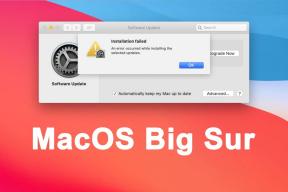任意のデバイスを使用して Twitter でツイートの保護を解除する 3 つの方法
その他 / / April 05, 2023
たまたまか Twitterアカウントを非公開にする ツイートの保護を解除する方法がわかりませんか? あなたは正しい目的地に到着しました。 この投稿では、Android、iPhone、および PC でツイートの保護を解除する方法について説明します。
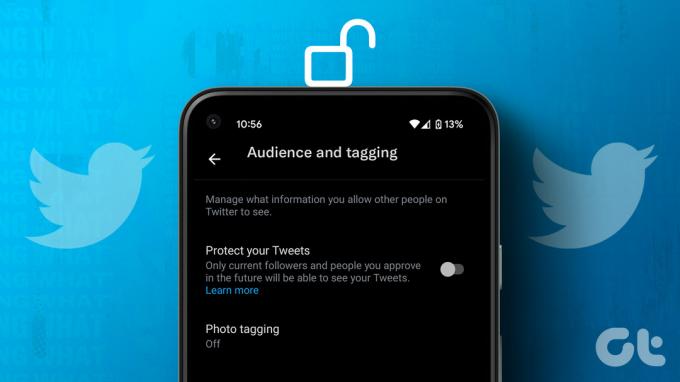
Twitter アカウントを公開することは、ツイートの保護を解除する 1 つの方法にすぎません。 あなたのアカウントが公開されていても、他の人があなたのツイートを見ることができない場合は、ツイートをあなたのサークルのみに制限したか、ユーザーをブロックした可能性があります。 心配しないで。 Twitter でツイートの保護を解除するすべての方法について説明しました。
1. ツイートを公開する方法
保護されたツイートの保護を解除するには、Twitter アカウントを公開する必要があります。 モバイルとPCでTwitterアカウントのロックを解除する方法を確認しましょう.
PCでツイートの保護を解除する
ステップ1: PC で Twitter の Web サイトを開き、アカウントにログインします。
ステップ2: 左側のサイドバーの [その他] オプションをクリックします。

ステップ 3: [設定とサポート] を展開し、[設定とプライバシー] を選択します。

ステップ 4: プライバシーと安全に移動し、続いてオーディエンスのタグ付けに移動します。

ステップ 5: 次に、[ツイートを保護する] の横にあるボックスのチェックを外します。

Android と iPhone でツイートの保護を解除する
ステップ1: Android または iPhone で Twitter アプリを開きます。
ステップ2: 上部のプロフィール アイコンをタップして、ナビゲーション メニューを開きます。

ステップ 3: [設定とサポート] をタップしてから、[設定とプライバシー] をタップします。

ステップ 4: [プライバシーと安全性] オプションを押してから、[オーディエンスとタグ付け] を押します。


ステップ 5: ツイートの保護を解除するには、[ツイートを保護] の横にあるトグルをオフにします。

Twitterアカウントを公開するとどうなるか
あなたが Twitterアカウントを公開する ツイートの保護機能をオフにすると、次のことが起こります。
- 南京錠のアイコンがプロフィールから削除されます。
- 以前に保護されたツイートはすべて公開され、誰でも見ることができます。
- 新しいツイートも公開されます。
- 誰でもあなたのツイートをリツイートして引用できるようになりました。
- あなたのツイートが検索結果に表示されるようになります。
- Twitter アカウントが非公開の場合、保留中のフォロワー リクエストを確認する必要があります。 Twitter を公開しても、これらのリクエストは自動的に受け入れられません。 これらのリクエストを手動で受け入れる必要があります。そうしないと、その人はあなたをもう一度フォローする必要があり、あなたのアカウントは現在公開されているため、自動的に受け入れられます。
ヒント: やり方を学ぶ Twitter の完全なアーカイブをダウンロードする.
2. ツイートのオーディエンスを変更する
Twitter には、次のようなツイート用の別のプライバシー設定があります。 ツイッターサークル 正確には、最大 150 人までの少人数のグループにツイートできます。 オーディエンスをサークルとして選択してツイートすると、サークルに追加された人だけがそれらのツイートを見ることができます。
ツイートの保護を解除し、Twitter サークルではなく全員にツイートするには、ツイートの対象者を変更する必要があります。
PCでツイートのオーディエンスを変更する
ステップ1: パソコンで Twitter の Web サイトを開きます。
ステップ2: 何が起こっているのかボックス、つまりツイートを書くエリアをクリックします。

ステップ 3: [Twitter サークル] ドロップダウン ボックスをクリックし、オーディエンスから [全員] を選択します。

これで、あなたのツイートはすべてのフォロワーだけでなく、アカウントが公開されている場合は非フォロワーにも表示されます。
Android と iPhone でツイートのオーディエンスを変更する
ステップ1: スマートフォンで Twitter モバイル アプリを開きます。
ステップ2: フローティング (+) アイコンをタップし、メニューから [ツイート] を選択します。
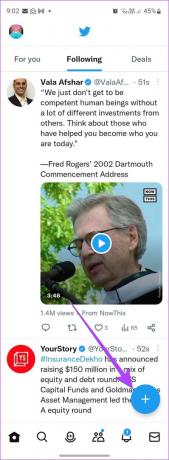

ステップ 3: Twitter サークル ボタンをタップし、[公開] (または [全員]) を選択します。


ステップ 4: ツイートを入力し、通常どおり公開します。 それでおしまい。 ツイートは誰でも見ることができます。
3. ユーザーのブロックを解除
誰かがあなたのツイートを見ることができないもう 1 つの理由は、あなたがそのユーザーをブロックしている可能性があることです。 あなたが Twitterで誰かをブロックする、彼らはあなたのツイートを見ることができず、同様にあなたも彼らのツイートを見ることができません. ユーザーのブロックを解除して、ツイートの保護を解除する方法を確認しましょう。
PC で Twitter ユーザーのブロックを解除する
ステップ1: Twitter Web サイトで、左側のサイドバーにある [その他] ボタンをクリックします。

ステップ2: [設定とサポート] を選択し、続いて [設定とプライバシー] を選択します。

ステップ 3: プライバシーと安全性に移動し、続いてミュートしてブロックします。

ステップ 4: [ブロックされたアカウント] をクリックします。

ステップ 5: ここに、ブロックしたユーザーが表示されます。 ブロック リストから削除するユーザーの横にある [ブロック済み] ボタンをクリックします。

ヒント: を知る Twitterのミュートとブロックの違い。
Android および iPhone で Twitter ユーザーのブロックを解除する
ステップ1: モバイルで Twitter アプリを開きます。
ステップ2: 右上隅にあるプロフィール写真アイコンをタップします。

ステップ 3: [設定とサポート] を選択し、続いて [設定とプライバシー] を選択します。

ステップ 4: プライバシーと安全性に移動し、続いてミュートしてブロックします。


ステップ 5: ブロックされたアカウントをタップします。

ステップ 6: ブロックを解除したいユーザーの横にある [ブロック済み] ボタンをタップします。

Twitter のロックを解除する
これらは、Twitter でツイートの保護を解除する 3 つの方法でした。 同様に、 ツイートに返信できるユーザーを変更する. また、やり方を知って Twitter で機密コンテンツを表示する.
最終更新日: 2023 年 2 月 14 日
上記の記事には、Guiding Tech のサポートに役立つアフィリエイト リンクが含まれている場合があります。 ただし、編集の完全性には影響しません。 コンテンツは偏りがなく、本物のままです。
によって書かれた
メーヴィッシュ
Mehvish はコンピューター エンジニアの学位を持っています。 彼女は Android とガジェットが大好きで、カシミール向けの最初の Android アプリを開発しました。 ダイヤル カシミールとして知られる彼女は、インド大統領から名誉あるナリ シャクティ賞を受賞しました。 彼女は長年テクノロジーについて執筆しており、お気に入りの分野には、Android、iOS/iPadOS、Windows、および Web アプリのハウツー ガイド、解説、ヒントとコツなどがあります。